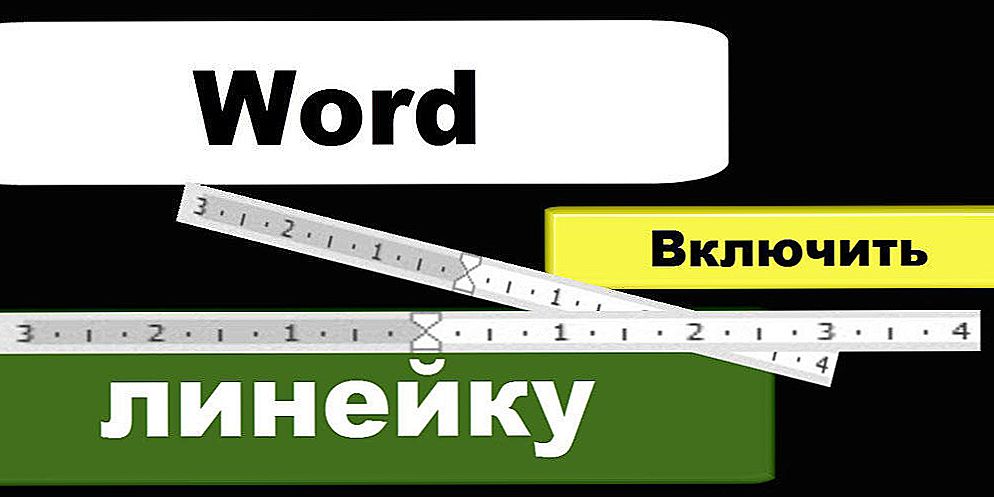Čini se da se tipkovnica za prijenosno računalo razlikuje od tipkovnice običnog računala. Međutim, postoji određena razlika: samo je gumb Fn prisutan na ovom kompaktnom uređaju. Postoji kako bi se povećala učinkovitost korisnika. Fn pomaže da brzo uključite Bluetooth, Wi-Fi, slanje e-pošte, promijenite svjetlinu zaslona, razinu glasnoće itd. Ako ključ Fn ne radi na prijenosnom računalu, to značajno smanjuje korisničke mogućnosti.

Uključivanje tipke Fn otvara puno mogućnosti za korisnika.
sadržaj
- 1 Značajke korištenja tipke Fn
- 1.1 lokacija
- 1.2 Kako to radi i što znači "Fn"
- 2 Isključeno / Uključeno Fn
- 2.1 Koristite BIOS
- 2.2 Instalacija upravljačkog programa
- 2.3 Korištenje uslužnih programa
- 2.4 Ništa nije pomoglo? Očistite tipkovnicu!
- 2.5 OS bit
- 3 rezultati
Značajke korištenja tipke Fn
lokacija
Tipka Fn na gotovo svim uređajima nalazi se u donjem lijevom kutu tipkovnice. Ovaj ključ dugo je zauzeo svoje mjesto na uređajima različitih svjetski poznatih marki tehnologije. Nalazi se prije ili poslije gumba Ctrl. Kao što praksa pokazuje, takav ključni položaj vrlo je pogodan za korisnike.
Kako to radi i što znači "Fn"
"Funkcija" - iz te riječi dolazi naziv ključa interesa. Uz to, možete izvesti mnoge operacije, ali u kombinaciji s drugim gumbima. Nazvane su prečacima. Ključna kombinacija je različita za svaki specifični model, ali načelo njihovog rada je isto. Na primjer, na laptopa s markom Lenovo, gumb Fn može dati sljedeće rezultate:
- Fn + desna strelica / lijeva strelica - promijenite glasnoću;
- Fn + Insert - mogućnost za onemogućavanje ili omogućivanje Scroll Lock;
- Fn + F6 - povezivanje miša s prijenosnim računalom (dodirna ploča);
- Fn + F5 - uključite Bluetooth;
- Fn + F4 - promjena proširenja monitora;
- Fn + F3 - koristi se pri radu s projektorom; ova kombinacija omogućuje promjenu prikaza monitora na projektor;
- Fn + F2 - monitor isključivanja / isključivanja;
- Fn + F1 - stanje mirovanja;
- Fn + strelica gore / dolje - smanjite ili povećajte svjetlinu monitora;
- Fn + F12 - pratiti natrag;
- Fn + F11 - pratiti naprijed;
- Fn + F10 - zaustavljanje u uređaju za reprodukciju medija;
- Fn + F9 - stanka / nastavak;
- Fn + Home - (radi u medijskim datotekama) - stanka.
Nakon proučavanja ovih kombinacija, možete upotrijebiti laptopa tipkovnicu što je moguće učinkovitije, čak i bez korištenja miša.
Isključeno / Uključeno Fn
Obično se gumb aktivira kada pritisnete NumLock + Fn, ali to ne funkcionira uvijek.Često da uključite gumb Fn na prijenosnom računalu, morate kopati u BIOS.
Koristite BIOS
Ovdje nije ništa komplicirano, postupak je sljedeći:
- Idite na BIOS (morate pritisnuti Esc, F2 ili Del u vrijeme pokretanja uređaja).
- Idite na program Setup Utility.
- Pronađite izbornik System Configuration (Konfiguracija sustava).
- Omogućite opciju Fn (kartica Action Keys Mode).

Instalacija upravljačkog programa
Najučinkovitiji način za omogućavanje tipke Fn je provjeriti upravljačke programe tipkovnice. Prilikom instaliranja "slomljenog" operacijskog sustava za pojedine dijelove prijenosnog računala često nije instaliran "drvo za ogrjev". Iskusni stručnjaci preporučuju preuzimanje upravljačkih programa samo s službenih stranica proizvođačkih tvrtki. Na službenim izvorima možete lako pronaći ključne upravljačke programe Fn za HP, Sony, LG, Lenovo, Acer, DNS, Toshiba, Dell i mnoge druge.

Korištenje uslužnih programa
Ponekad se ne pojavljuju promjene nakon što slijedite ovdje opisane preporuke. U ovom slučaju, posebni alati mogu pomoći. U mreži možete pronaći puno programa za uključivanje tipke Fn, od kojih su mnogi predstavljeni besplatno.
Na primjer, Vaio Control Center i Sony Shared Library uslužni programi razvijeni su za Sony uređaje, Easy Display Manager je idealan za Samsung uređaje (obično se ovaj program pojavljuje na disku u istom kompletu s kupljenom opremom).Na prijenosnom računalu tvrtke Toshiba bolje je instalirati uslužni program za podršku za Flash kartice ili Hotkey Utility.

Tu je i univerzalni softver, zahvaljujući kojem će se gumb Fn uključiti na bilo kojem uređaju - to je program Magic Keyboard.
Ništa nije pomoglo? Očistite tipkovnicu!
Možda je problem mehanička oštećenja tipkovnice. Tekućina bi mogla proliti na njega (najčešće je kava ili čaj) ili je prašina kriva za sve. Pitanje će se morati riješiti ne metodom programa, nego "tretmanom" izvana. Nije potrebno prenositi uređaj u servisni centar, možete pokušati riješiti sve sami. Svaki ključ na prijenosnom računalu je fiksiran u njegovu utičnicu, i ako ste uložili malo truda, možete ga pažljivo ukloniti (samo priti s odvijačem). Svi gumbi se sastoje od dizala, platforme i opruga, te su tri komponente spojene uz pomoć zasuna. Nakon što uklonite problem tipku, očistite jastuk, a zatim vratite sve natrag.

Funkcije tipke Fn mogu se jednostavno dodijeliti drugim ključevima za koje niste navikli koristiti. Ovo je malo neobično, ali djelotvorno.
Ako je tipkovnica poplavljena čajem, tragovi mogu biti oštećeni - u ovom slučaju, oprema će morati biti poslana servisnom odjelu.
OS bit
Uklanjanje kršenja sustava instaliranjem upravljačkih programa ponekad je također nemoguće. To se događa ako je uređaj koji ste kupili osmišljen za 64-bitni OS i instalirali ste 32. Te poteškoće nastaju vrlo često, problem će biti moguće riješiti samo ponovnim instaliranjem sustava Windows na potrebnu verziju.
rezultati
Kao što vidite, gumb Fn omogućuje ubrzanje uključivanja / isključivanja raznih funkcija, što znači da je život lakšim, no na nekim prijenosnim računalima možda neće funkcionirati u početku. Tipku možete uključiti pomoću nekoliko metoda: presijecati u BIOS postavke, instalirati poseban alat, očistiti tipkovnicu, izvršiti kombinaciju Fn + NumLock ili instalirati OS 64x. Sigurni smo da će jedna od ovdje predstavljenih metoda pomoći u pronalaženju najdražeg ključa. Zapišite koja je metoda bila najučinkovitija za rješavanje vašeg problema.